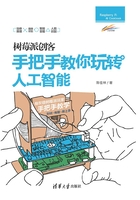
1.3.2 软件列表
apt-cache search games命令可以在软件列表中搜索特定类型的软件。同时,你也可以通过apt-cache show bsdgames命令查看某一个软件包。APT是dpkg的一个前端实现。关于dpkg命令,你可以尝试dpkg -l,这条指令会打印出系统上已安装的软件(注意,在一个全新的系统上这条指令也会打出很长的列表)。
在这里我们简单地介绍一下dpkg指令,因为虽然在Raspbian下有非常好用的APT包管理器,但有时你还是会遇到一些需要自己手动安装deb包的情况。dpkg是APT的底层依赖,功能是安装和卸载deb包。比如说你拿到了一个网络上下载的.deb包,然后就可以使用dpkg命令来安装了。在这里顺便提一下,一般Debian系统可能会提供图形界面的用来安装deb包的软件,但是使用dpkg才是你应该掌握的正确方法,毕竟Linux下图形界面软件的可靠性比较有限,而且图形界面即使出了错你也不知道根源在何处。使用dpkg命令安装软件的命令是sudo dpkg –i,后面接上软件包的名字即可。
已经下载的软件包会存档在/var/cache/apt文件夹中。当你发现硬盘空间不足时,sudo apt-get clean命令会自动清除这些存档,同时不会影响到已安装的软件。你也可以尝试sudo apt-get autoremove,这是笔者常用的一条清理指令,可以删除一些过时的旧版软件包。
现在尝试使用命令ls -lh /etc/apt,同时观察对应的输出:

观察输出信息,sources.list对应的信息为-rw-rw-r--。这些信息告诉了你不同用户组的不同用户在使用这个文件上的对应权限。文件夹内的其他项对应的信息以字母d开头,这是因为它们是文件夹。sources.list对应的文件信息以-开头,表明这是一个常规文件,而剩下的文件信息位表明了文件的使用权限。
再尝试观察ls -l /dev/input的输出:

有些项以字母c开头,这是因为它们是硬件设备。在Linux上,所有东西都是文件,包括你现在使用的鼠标。
每一个文件都有对应的所有者与所有组。举例来说,你的home文件夹下的内容所有者就是你自己。试着输入命令“ls ~ -l”,那么你应该在输出中看到pi。pi表明了文件的所有者与所有组(假设你以pi用户身份登录)。注意,把-l放在命令尾部不是一种好的习惯,这里是知法犯法,为的是向你们展示各种可能的情况。接下来尝试命令ls -l /dev,你会发现所有者与所有组并不总是相同的。